|
IMAP-Filter |
Scrollen Zurück Oberste Ebene Weiter Mehr |
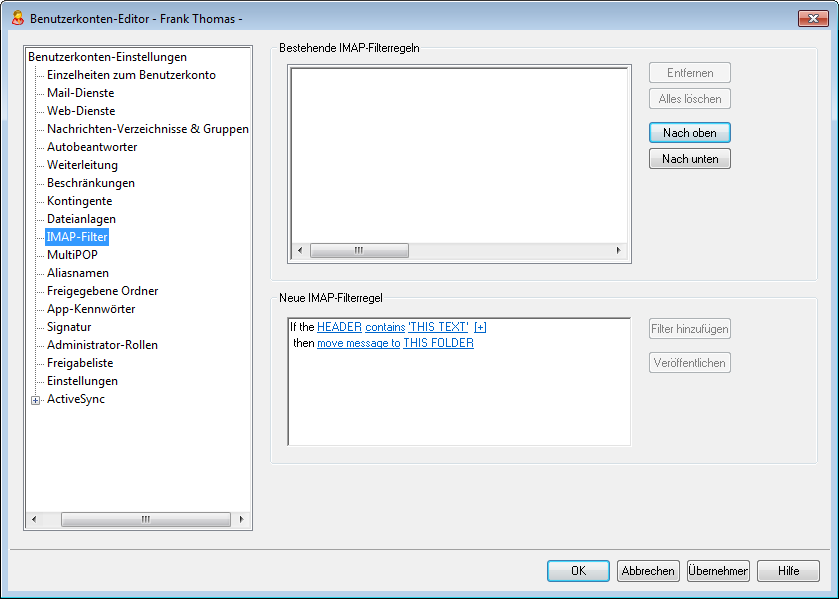
MDaemon ermöglicht es den Benutzern von IMAP und Webmail, ihre Nachrichten auf dem Server durch Filter automatisch in bestimmte Ordner verteilen zu lassen. Dieses Verfahren funktioniert ganz ähnlich wie der Inhaltsfilter: MDaemon untersucht die Kopfzeilen der für die Benutzerkonten eingehenden Nachrichten und vergleicht sie mit den Filtern der Benutzerkonten. Erfüllt eine Nachricht die Bedingungen eines Filters, so verschiebt MDaemon diese Nachricht in den Ordner, der in dem Filter bezeichnet ist, löscht die Nachricht oder leitet sie an die gewünschten E-Mail-Adressen weiter oder um. Dieses Verfahren ist für Client und Server deutlich effizienter als das Filtern der Nachrichten auf dem Client selbst. Benutzern solcher Clients, die keine Leistungsmerkmale zum Filtern von Nachrichten bieten, bietet der IMAP-Filter die ihnen fehlenden Funktionen.
Administratoren können Filter im Abschnitt IMAP-Filter des Benutzerkonten-Editors oder mithilfe der Remoteverwaltung erstellen. Sie können den Benutzern auch die Berechtigung erteilen, ihre Filter mithilfe von Webmail oder der Remoteverwaltung selbst zu erstellen und zu verwalten. Sie können die entsprechenden Berechtigungen im Konfigurationsdialog Web-Dienste zuweisen.
Bestehende IMAP-Filterregeln
In dieser Liste erscheinen alle Filter, die für das betreffende Benutzerkonto bestehen. Die Filter werden in der angegebenen Reihenfolge abgearbeitet, bis eine passender Filter gefunden ist. In diesem Fall wird die Nachricht in den im Filter bezeichneten Ordner verschoben, und die Abarbeitung der Filter für diese Nachricht beendet. Mit den Schaltflächen Nach oben und Nach unten lässt sich die Reihenfolge der Filter ändern.
Entfernen
Hiermit wird der gewählte Filter aus der Liste gelöscht.
Alle löschen
Hiermit werden sämtliche definierten Filter des Benutzers gelöscht.
Nach oben
Diese Funktion bewegt den gewählten Filter in der Liste nach oben.
Nach unten
Diese Funktion bewegt den gewählten Filter in der Liste nach unten.
Neue IMAP-Filterregel
Mithilfe der Verknüpfungen in diesem Bereich können Sie neue Filterregeln erstellen. Sobald Sie eine Regel erstellt haben, klicken Sie auf Filter hinzufügen, um die Regel der Liste Bestehende IMAP-Filterregeln hinzuzufügen. Der Inhalt der Filterregeln erscheint hierbei aus technischen Gründen in englischer Sprache.
Bedingung für den Filter
Die Verknüpfungen im ersten Abschnitt der Filterregel bestimmen die Bedingungen für den Filter. Erfüllt eine Nachricht die Bedingungen des Filters, die hier festgelegt sind, so wird die Aktion für den Filter ausgeführt. Zum Bearbeiten der Bedingung klicken Sie auf die einzelnen Elemente, die als Verknüpfungen dargestellt werden.
HEADER (Kopfzeile)
Durch Anklicken der Verknüpfung "HEADER" können Sie die Kopfzeile oder den sonstigen Bestandteil der Nachricht auswählen, die für diesen Filter ausgewertet wird. Es stehen folgende Kopfzeilen zur Verfügung: TO (An), CC (CC), FROM (Von), SUBJECT (Betreff), SENDER (Absender), LIST-ID (Listen-ID), X-MDMAILING-LIST, X-MDRCPT-TO, X-MDDNSBL-RESULT, X-SPAM-FLAG, MESSAGE SIZE (Nachrichtengröße), MESSAGE BODY (Nachrichtentext) sowie Other... (Andere). Falls Sie "Other..." auswählen, öffnet sich ein Eingabefenster, indem Sie den Namen der Kopfzeile angeben können, die nicht in der Auswahlliste enthalten ist. Falls Sie auf MESSAGE SIZE klicken, werden die Bedingung "contains" (enthält) und "THIS TEXT" (folgenden Text) ersetzt durch "is greater than" (ist größer als) und "0KB".
contains (enthält) / is greater than (ist größer als)
Durch Anklicken der Verknüpfungen "contains" oder "is greater than" können Sie die Art Bedingung festlegen, die bei Auswertung der Kopfzeile erfüllt sein muss. Kriterien sind beispielsweise, ob die Kopfzeile überhaupt besteht, dass sie bestimmten Text enthält oder nicht enthält, dass sie mit bestimmtem Text beginnt oder nicht beginnt und anderes. Es stehen folgende Bedingungen zur Verfügung: starts with (beginnt mit(, ends with (endet mit), is equal to (entspricht), is not equal to (entspricht nicht), contains (enthält), does not contain (enthält nicht), exists (besteht), does not exist (besteht nicht), is greater than (ist größer als) und is less than (ist kleiner als). Die Bedingungen "is greater than" und "is less than" sind nur verfügbar, wenn die Verknüpfung HEADER auf "MESSAGE SIZE" gesetzt ist.
THIS TEXT (folgender Text) / 0 KB
Nach Anklicken dieser Verknüpfung können Sie den Text angeben, nachdem MDaemon die für den Filter ausgewählte Kopfzeile durchsuchen soll. Ist die Option HEADER auf MESSAGE SIZE gesetzt, so zeigt die Verknüpfung auf "0 KB", und es steht ein Eingabefeld zur Verfügung, in dem die Nachrichtengröße in KB angegeben werden kann.
[+] [x] and (und)
Um mehr als eine Bedingung für die Filterregel zu definieren, klicken Sie auf [+]. Es wird hierdurch eine weitere Zeile mit den Elementen "HEADER", "contains" und "THIS TEXT" hinzugefügt und so der Filter um zusätzliche Bedingungen erweitert. Per Voreinstellung muss eine Nachricht alle diese Bedingungen erfüllen, damit die Filterregel wirksam wird. Falls die Filterregel wirksam werden soll, wenn auch nur eine der Bedingungen erfüllt ist, klicken Sie auf "and" (und), und wählen Sie dann "or" (oder) aus. Enthält ein Filter mehrere Zeilen, so können Sie einzelne Zeilen durch Anklicken der Verknüpfung [x] in der betreffenden Zeile löschen.
Aktion für den Filter
Die Verknüpfungen im unteren Abschnitt der Filterregel bestimmen die Aktion, die der Filter ausführt, falls eine Nachricht die Bedingungen des Filters erfüllt. Zum Bearbeiten der Aktion klicken Sie auf die einzelnen Elemente, die als Verknüpfungen dargestellt werden.
move message to (Nachricht verschieben nach)
Durch Anklicken der Verknüpfung "move message to" bestimmen Sie die Aktion, die der Filter ausführt. Es stehen folgende Aktionen zur Verfügung: move message to (Nachricht verschieben nach), delete message (Nachricht löschen), redirect message to (Nachricht umleiten an) und forward message to (Nachricht weiterleiten an).
THIS FOLDER / EMAIL (folgenden Ordner/folgende E-Mail-Adresse)
Falls Sie die Option "move message to" ausgewählt haben, können Sie durch Anklicken der Verknüpfung THIS FOLDER den Ordner bestimmen, in den die Nachricht verschoben werden soll. Falls Sie die Nachricht umleiten oder weiterleiten lassen wollen, klicken Sie auf die Verknüpfung EMAIL, und geben Sie die E-Mail-Adresse des Empfängers an. Bei der Umleitung von Nachrichten bleiben die Kopfzeilen und der Nachrichtentext unverändert; geändert wird nur der Empfänger im SMTP-Umschlag. Bei der Weiterleitung von Nachrichten wird eine neue Nachricht erstellt und versandt, wobei die Betreffzeile und der Nachrichtentext der Ursprungsnachricht entnommen werden.
Filter hinzufügen
Nachdem Sie die einzelnen Bestandteile des Filters bearbeitet haben, klicken Sie auf diese Schaltfläche, um den Filter der Liste Bestehende IMAP-Filterregeln hinzuzufügen.
Veröffentlichen
Mithilfe dieses Steuerelements können Sie die Regel für alle anderen Benutzerkonten derselben Domäne übernehmen. Es erscheint eine Sicherheitsabfrage, bevor die Regel übernommen wird.